Windows에서 iPhone 또는 iPad로 파일 전송하는 방법

Windows에서 iPhone 또는 iPad 장치로 파일을 전송하는 방법을 모르겠나요? 이 단계별 가이드로 쉽게 수행할 수 있습니다.

Apple은 iPhone 사용자에게 공유 앨범을 통해 다른 사람과 사진 및 비디오를 쉽게 공유할 수 있는 방법을 제공합니다. 이전에는 "공유 사진 스트림"으로 불렸던 이 앨범은 친구 및 가족과 공유할 수 있으며, iCloud 계정에 로그인되어 있는 한 iPhone, iPad, iPod touch, Mac, Apple TV 또는 Windows 컴퓨터에서 앨범 안의 콘텐츠에 접근할 수 있습니다.
사진 앱에 공유 앨범이 있는 경우 다음 게시물을 참조하여 iPhone에서 공유 앨범을 삭제하세요.
iPhone에서 공유 앨범을 삭제하려면 iOS에서 사진 앱을 엽니다.

사진 내부에서 하단에 있는 앨범 탭을 탭합니다.

이 화면에서 삭제하려는 앨범이 "공유 앨범" 아래에 표시되는지 확인하세요. 앨범이 '공유 앨범' 아래에 표시되는 경우 삭제하려는 앨범을 길게 탭하여 추가 옵션을 확인하세요.

표시되는 더보기 메뉴에서 앨범 삭제를 선택합니다.

작업을 확인하라는 메시지가 나타납니다. 삭제를 눌러 확인하세요.

이제 선택한 공유 앨범이 iCloud 계정에 연결된 다른 Apple 장치와 함께 iPhone에서 삭제됩니다.
관련 항목: iPhone에서 밝기를 변경하는 방법
사진 내의 공유 앨범 화면에 액세스하여 여러 앨범을 한 번에 삭제할 수 있습니다. 이를 위해 iOS에서 사진 앱을 엽니다.

사진 내부에서 하단에 있는 앨범 탭을 탭합니다.

'공유 앨범' 섹션에서 모두 보기를 탭합니다.

이제 다른 사람과 공유했거나 구독한 모든 앨범이 나열된 공유 앨범 화면이 표시됩니다. 이 목록에서 앨범을 삭제하려면 오른쪽 상단에 있는 편집을 탭하세요.

이제 삭제하려는 앨범에서 빨간색 빼기(-) 아이콘을 탭하세요.

나타나는 프롬프트에서 삭제를 탭합니다.

이제 선택한 앨범이 iPhone 및 모든 Apple 장치에서 제거됩니다. 이 단계를 반복하여 공유 앨범 화면 내에서 여러 앨범을 삭제할 수 있습니다.
관련 항목: iPhone에서 바로가기를 생성, 편집 및 공유하는 방법
세부정보 화면에서 공유 앨범을 삭제할 수도 있습니다. 해당 위치로 이동하려면 iOS에서 사진 앱을 여세요.

사진 내부에서 하단에 있는 앨범 탭을 탭합니다.

'공유 앨범'에서 삭제하려는 앨범을 선택하세요. 이 앨범이 화면에 표시되지 않으면 모두 보기를 탭 하고 삭제하려는 앨범을 선택하세요.

선택한 앨범 내 상단의 사람 아이콘을 탭하세요.

그럼 공유 앨범 편집 화면이 열립니다. 여기에서 아래로 스크롤하여 하단의 공유 앨범 삭제를 탭하세요.

이 작업을 확인하려면 나타나는 프롬프트에서 삭제를 탭하세요.

이제 공유 앨범이 iPhone 및 기타 Apple 장치에서 삭제됩니다.
사진 내부의 앨범 옵션에서 공유 앨범을 제거할 수 있습니다. 이를 위해 iOS에서 사진 앱을 엽니다.

사진 내부에서 하단에 있는 앨범 탭을 탭합니다.

'공유 앨범'에서 삭제하려는 앨범을 선택하세요. 이 앨범이 화면에 표시되지 않으면 모두 보기를 탭 하고 삭제하려는 앨범을 선택하세요.

선택한 앨범 내에서 오른쪽 상단에 있는 점 3개 아이콘을 탭하세요.

표시되는 더보기 메뉴에서 앨범 삭제를 선택합니다.

작업을 확인하려면 화면에 나타나는 프롬프트에서 삭제를 탭하세요.

선택한 공유 앨범은 iPhone 및 기타 모든 Apple 장치의 라이브러리에서 제거됩니다.
다른 사람의 공유 앨범을 삭제할 수는 없지만 구독을 취소하여 앨범을 제거할 수 있습니다. 이를 위해 사진 앱에서 공유 앨범 섹션으로 이동한 후 편집 모드에서 구독 취소를 선택하세요.
공유 앨범 기능을 완전히 비활성화하려면 설정 앱 > 사진으로 이동한 후 '공유 앨범' 토글을 끄세요. 이렇게 하면 모든 공유 앨범이 삭제됩니다.
Windows에서 iPhone 또는 iPad 장치로 파일을 전송하는 방법을 모르겠나요? 이 단계별 가이드로 쉽게 수행할 수 있습니다.
iOS 16.2가 대중에게 곧 출시될 예정이며, 고급 데이터 보호(Advanced Data Protection) 기능을 활성화하는 방법을 알아보세요.
TikTok이 Android, iPhone 또는 컴퓨터에서 문제 발생 오류를 계속 표시하는 경우 도움이 될 수 있는 몇 가지 팁이 있습니다.
사진에서 눈이 빨개졌습니까? Android 및 iPhone 장치 모두에서 사진 편집을 위해 이러한 최고의 적목 현상 제거 앱을 사용하십시오.
IP 주소 추적 제한 기능으로 개인 정보 보호를 강화하는 방법을 알아보세요. Apple의 최신 기능을 통해 IP 주소를 안전하게 숨길 수 있습니다.
Android 및 iPhone에서 YouTube 서버 오류 400으로 인해 영상을 시청할 수 없는 경우, 아래 방법을 통해 문제를 해결하세요.
알림은 iPhone에서 가장 강력한 기능은 아니었지만, 알림을 지우는 다양한 방법을 통해 사용자 경험을 향상시킬 수 있습니다.
Apple은 "공유 앨범" 기능을 통해 사랑하는 사람들과 사진을 공유할 수 있는 독특한 방법을 제공합니다. 이 문서에서는 iPhone에서 공유 앨범을 비활성화하는 단계와 그 효과를 설명합니다.
iPhone의 공유 앨범에서 누군가를 제거하는 방법을 단계별로 안내합니다. 공유 앨범 관리의 모든 것을 배워보세요.
파일을 여는 데 사용할 수 있는 호환 앱이 없나요? iPhone에서 파일 형식(확장자)을 변경하는 방법은 다음과 같습니다.
애니모지는 애니메이션 이모티콘으로 대화에서 사용되는 재미있는 장식 요소입니다. Apple의 iMessage 앱을 통해 쉽게 사용할 수 있습니다.
iPhone에서 Safari를 재설치하는 보안된 방법들을 알아보세요. 웹 브라우징을 원활하게 하는 방법을 제시합니다.
SwiftKey에서 Bing Chat AI를 사용하려면 Android 및 iPhone에서 앱을 열고 키보드를 불러온 후 Bing을 클릭하고 검색, 톤 또는 채팅을 선택하세요.
Android 또는 iPhone에서 Bing Chat에 액세스하려면 Bing 모바일 앱, Microsoft Edge 모바일 또는 SwiftKey 앱이 필요합니다. 방법은 다음과 같습니다.
소셜 미디어 등 모든 계정의 표시 사진이나 프로필 사진은 중요한 식별자입니다. 이를 통해 동료와 친구들이 우리의 이름을 알리고 신뢰감을 구축할 수 있습니다.
iOS용 OneNote에서 첨부 파일이 많은 대용량 전자 필기장을 동기화하는 데 문제가 있는 경우 가능한 해결 방법은 다음과 같습니다.
iPhone이 Microsoft Teams 알림을 전달하지 못하는 경우 휴대폰과 Teams 앱 모두에서 알림 설정을 확인하십시오.
RAR 파일을 ZIP 파일로 변환하고 싶으신가요? RAR 파일을 ZIP 형식으로 변환하는 방법을 알아보세요.
MS Teams에서 동일한 팀원과 반복 회의를 예약해야 합니까? 팀에서 반복 회의를 설정하는 방법을 배워보세요.
단계별 튜토리얼을 통해 Adobe Reader에서 텍스트 및 텍스트 필드의 하이라이트 색상을 변경하는 방법을 보여드립니다.
이 튜토리얼에서는 Adobe Reader에서 기본 확대/축소 설정을 변경하는 방법을 보��줍니다.
Spotify가 컴퓨터를 시작할 때마다 자동으로 열리면 귀찮을 수 있습니다. 이러한 단계를 통해 자동 시작을 비활성화하세요.
LastPass가 서버에 연결하지 못하는 경우, 로컬 캐시를 지우고, 비밀번호 관리자를 업데이트하며, 브라우저 확장을 비활성화하세요.
Microsoft Teams는 현재 회의와 통화를 TV로 네이티브로 캐스팅하는 것을 지원하지 않습니다. 그러나 스크린 미러링 앱을 사용할 수 있습니다.
OneDrive 오류 코드 0x8004de88을(를) 수정하여 클라우드 저장소를 다시 활성화하는 방법을 알아보세요.
이 단계에 따라 구글 크롬 웹 브라우저의 캐시를 삭제하세요.
교차 참조는 문서를 훨씬 더 사용자 친화적이고, 체계적이며 접근 가능하게 만듭니다. 이 가이드는 Word에서 교차 참조를 만드는 방법을 가르쳐 줍니다.





![iPhone에서 알림을 지우는 방법 [2023] iPhone에서 알림을 지우는 방법 [2023]](https://cloudo3.com/resources3/r1/image-9466-0914200959033.png)


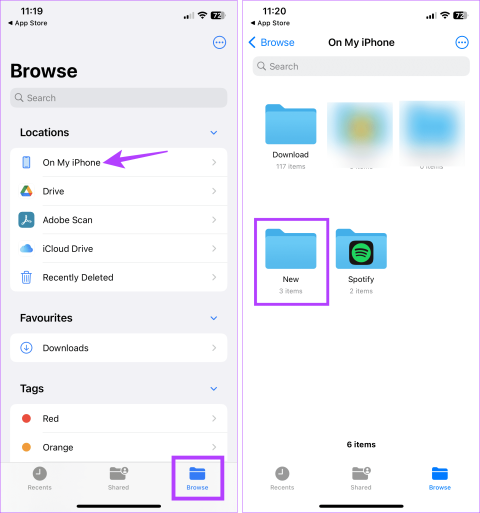
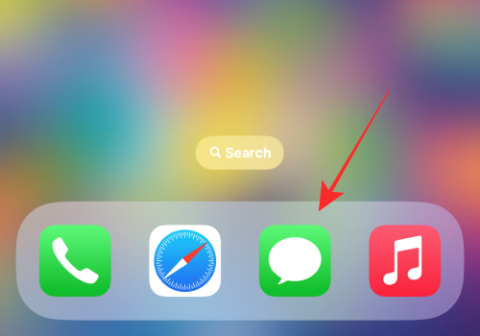
![iPhone에 Safari를 재설치하는 8가지 방법 [2023] iPhone에 Safari를 재설치하는 8가지 방법 [2023]](https://cloudo3.com/resources3/r1/image-5664-0914200939896.jpg)













Kim Chang Yong -
앱이 업그레이드되면 방법이 변하지 않을까 걱정되네요. 그런 업데이트가 있으면 또 알려주세요!
Choi Soo Min -
정말 놀라운데요! 저도 가끔 불필요한 앨범이 있어서 고민했거든요
Lee Sang Hyuk -
이 방법으로 다른 기기에서도 공유 앨범 삭제가 가능할까요? 추가 설명해주시면 감사하겠습니다
Kim Hye Jin -
이제부터는 공유 앨범 관리가 쉬워지겠어요. 감사합니다!
Kim Ji Soo -
정말 유용한 정보네요! 공유 앨범 삭제하는 방법을 몰라서 고생했었는데, 이 방법 덕분에 해결했어요.
Nhung Mèo -
글 잘 읽었습니다. 도움이 많이 되었어요! 다음에도 좋은 정보 부탁드려요
Song Ji Kyung -
이런 정보가 자주 나왔으면 좋겠어요. 정말 많은 사용자들이 필요할 것 같아요!
Lee Na Eun -
와, 이렇게 간단한 방법이 있다니! 효과를 봤다고 말씀드리고 싶어요
Cho Hyun Jin -
혹시 공유 앨범 복구하는 방법도 알 수 있을까요? 실수로 지워버려서 너무 걱정돼요
Lee Chan Yung -
하하, 이 글 덕분에 기분이 좋아졌어요. 공유 앨범 삭제가 이렇게 간단하다니
Jung Min Hee -
이런 방법이 있는 줄 몰랐어요! iPhone 사용자가 많아서 이런 정보는 정말 중요하다고 생각해요
Seo Ra Mi -
방금 공유 앨범 하나 삭제해봤어요! 정말 쉽게 할 수 있었어요. 이렇게 간단할 줄 몰랐어요
Park Soo Young -
정말 좋은 팁이에요! 제 친구도 이 글을 꼭 소개해야겠어요. 모두가 알아야 할 정보입니다.
Kwon Sung Soo -
iPhone 사용자라면 꼭 알아야 할 정보에요! 특히 여러 사람과 공유할 때 더 유용하네요
Seo Min Jae -
4가지 방법 모두 잘 설명해주셔서 감사합니다! 몇 년째 iPhone을 사용하고 있지만, 이런 정보를 처음 알았어요
Park Jong Soo -
빨리 이 방법을 친구들에게 공유해야겠어요. 모두가 필요해할 것 같아요
Lee Hyun Soo -
자세히 설명해주셔서 감사합니다. 다음엔 더 많은 iPhone 팁 부탁드려요
Oh Ji Hoon -
앱 업데이트 후에 방법이 변할 수 있는지 궁금해요. 물론 지금은 잘 되고 있어요
Yoo Ri -
소중한 정보 감사합니다. 저처럼 불편함을 겪는 분들에게 큰 도움이 될 것 같아요.
Seo Kwang Soo -
저는 개인적으로 앨범 삭제가 어려워서 항상 힘들었는데, 이 방법으로 해결될 것 같아요
Kim Tae Young -
이 방법으로 성공적으로 앨범 삭제했습니다. 기분이 정말 좋네요
Kim Min Sook -
혹시 이 방법으로 iCloud에서도 같은 방식으로 삭제할 수 있나요? 궁금해요
Hwang Jung Min -
모든 방법이 직관적이어서 좋네요! 이제 새로운 갤러리 관리가 기대돼요.
Jang Dong Ki -
이 포스트 최고예요! 주위 친구들과 꼭 나누고 싶어요. 이런 정보가 너무 필요해요
Choi Yong Hoon -
정말 귀찮았던 문제를 해결할 수 있는 방법이네요. 공유 앨범을 자주 쓰지 않아서 좋습니다
Lee Wan Kyung -
정말 감사해요! 공유 앨범 관리가 이렇게 간단할 줄 몰랐어요
Han Yoon Ah -
전에 공유 앨범을 잘못 삭제해서 스트레스 받았는데, 이제는 걱정 없겠어요! 너무 감사해요
Cha Myung Wan -
스텝별로 잘 정리되어 있어서 좋았어요. 다음에도 이런 유익한 정보 부탁해요!
Pyo Ji Hoon -
유용한 정보를 공유해주셔서 감사합니다. 주변 친구들에게도 알려줘야겠어요!
Han Min Joo -
앱 관련 정보를 이렇게 상세히 주시다니, 정말 좋네요! 다음에도 이런 포스팅 부탁드립니다
Pyo Hye Sun -
이 방법들은 항상 안되는 줄 알았는데, 정말 정말 감사해요!